Просмотр
На вкладке View диалогового окна Options находятся установки, влияющие на отображение документа на экране (рис. 2.24).
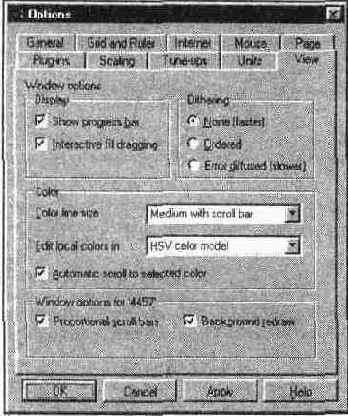
Рис. 2.24.
Диалоговое окно Options, вкладка View
Show progress bar.
Установка флажка говорит программе о необходимости вывода индикатора на панели состояния при выполнении длительных операций. Это позволит вам оценить время, оставшееся до окончания операции, и убедиться, что программа не "висит". Впрочем, ради справедливости следует отметить, что авторам не приходилось наблюдать случаи зависания CorelXARA при корректном выполнении любых действий.
Interactive fill dragging.
CorelXARA была первой программой, использовавшей интерактивные инструменты создания заливок. Вы можете изменять направления и параметры градиентов и текстурных заливок, просто перемещая точки-манипуляторы. Если вы хотите, чтобы программа перерисовывала заливки по мере перемещения манипуляторов, установите этот флажок.
Dithering.
Этот переключатель устанавливает режим сглаживания экранного изображения. Он имеет смысл только для мониторов, которые не способны отображать 8-битный цвет (True Color). В этом случае пиксел отсутствующего цвета эмулируется за счет нескольких. Метод Error diffused лучше, но медленнее, чем Ordered. Для большинства современных видеоадаптеров, поддерживающих режимы True Color (16777215 цветов) и High Color (65535 цветов) лучше выбрать вариант None, соответствующий отсутствию сглаживания. Это существенно ускорит перерисовку экрана.
Параметры группы Color отвечают за вид панели цветов Color Line и редактора цветов Color editor.
Color line size.
Список позволяет установить размер образцов цвета на панели цветов. В вашем распоряжении три размера: Small (маленькие), Medium (средние) и Large (большие). Последние два размера могут иметь и полосу прокрутки, позволяющую добраться до тех образцов, которые не помещаются на экране. Впрочем, это осуществимо и без полосы прокрутки. При нажатой клавише <Alt> курсор мыши, подведенный к панели цветов, принимает вид руки, которой вы можете прокручивать панель.
Edit local colors in.
В этом списке вы выбираете цветовую модель для редактирования локальных (т. е. неименованных) цветов. Выбор Automatic означает редактирование в той модели, в которой эти цвета были созданы. О типах цветов программы см. главу 4.
Automatic scroll to selected color.
Если этот флажок установлен, то панель цветов и редактор цветов автоматически устанавливаются в такое положение, чтобы в них был виден цвет объекта, выделенного в окне документа.
В группе Window options for находятся два флажка, определяющие вид окна "пустого" документа, создаваемого программой после запуска.
Proportional scroll bars.
Установленный флажок соответствует "пропорциональным" полосам прокрутки, в которых размер движка соответствует прокручиваемому расстоянию. Если вы давно работаете в Windows 95, то вам привычны именно такие полосы прокрутки. При снятом флажке полосы прокрутки больше напоминают о Windows 3.xx.
Background redraw.
От положения этого флажка зависит скорость перерисовки экрана. При установленном флажке перерисовка происходит в фоновом режиме, т. е. когда у программы на это есть "свободное время". Такой вариант перерисовки медленнее, но позволяет продолжать работу, не дожидаясь окончания отрисовки экрана. При снятом флажке вы не сможете работать с документом во время отрисовки экрана, зато сама от-рисовка будет происходить быстрее.
